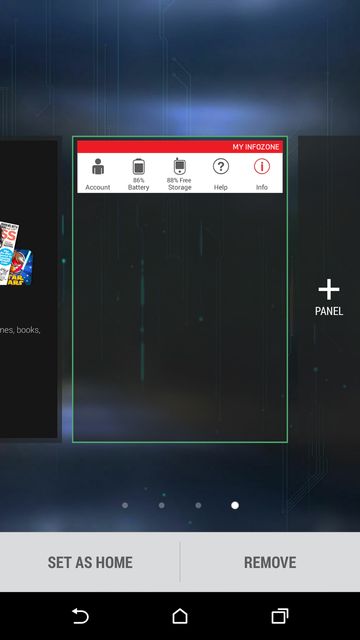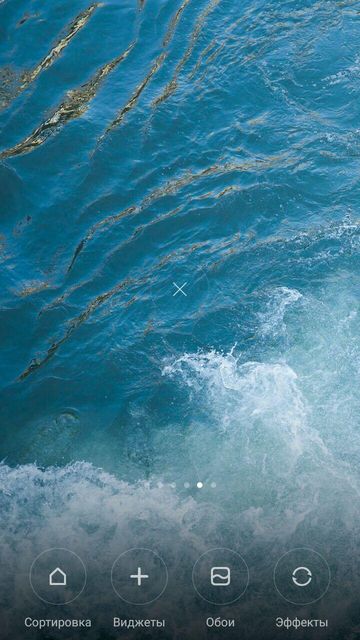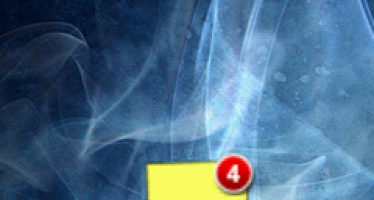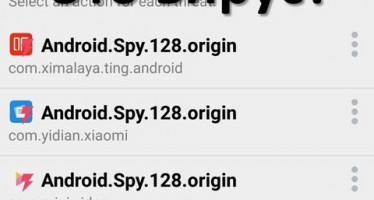Как убрать рабочие столы Android
Рабочий стол Android позволяет получить быстрый доступ к наиболее популярным приложениям. Более того, на последних мобильных устройств отсутствует специальное меню приложений, поэтому все иконки находятся на рабочем столе.
Создать рабочие столы на Android достаточно просто, но как их убрать? На некоторых смартфонах вы можете сделать долгое нажатие по рабочему столу, после чего выбрать опцию «Удалить». Если этот метод вам не помог, тогда читайте нашу инструкцию. Мы покажем, как убрать рабочие столы Android на Nova Launcher, HTC Blinkfeed, Samsung TouchWiz и Xiaomi.
Убрать рабочие столы на Nova Launcher
Начнем с популярного лаунчера под названием Nova Launcher. Чтобы убрать рабочие столы Android на Nova Launcher, вам необходимо выполнить следующие действия:
- Откройте рабочий стол, который вы хотите убрать. Дальше нажмите кнопку Домой.
- Вы увидите все рабочие столы, как на изображении ниже. Нажмите на рабочий стол, который нужно удалить, и перетащите в верхнюю часть экрана.
Вот и все! Повторите эти действия, чтобы убрать рабочие столы Android, которые вам больше не нужны.
Убрать рабочие столы на HTC Blinkfeed
- Найдите пустое место на рабочем столе, после чего зажмите его пальцем.
- Теперь нажмите на «Настройки главного экрана».
- Выберите рабочий стол и нажмите на кнопку «Удалить».
Убрать рабочие столы на Samsung Touchwiz
Инструкция удаления рабочих столов на смартфонах Samsung аналогична Nova Launcher, но с одним небольшим отличием.
- Нажмите кнопку Домой, чтобы перейти на главный экран.
- Дальше используйте жест с двумя пальцами, как уменьшение масштаба, чтобы открыть настройки.
- Нажмите на рабочий стол, который нужно убрать, и перетащите его в верхнюю часть экрана, где находится крестик.
Процесс немного отличается, но в целом все интуитивно понятно.
Убрать рабочие столы на Xiaomi
- Как и на Samsung Touchwiz, вам нужно использовать жест с двумя пальцами (уменьшение масштаба), чтобы открыть настройки домашнего экрана.
- Теперь пролистайте вправо или влево на рабочий стол, который необходимо убрать.
- Нажмите на крестик, чтобы удалить рабочий стол.
Внимание: вы можете убрать только тот рабочий стол, на котором нет приложений. Сначала вам нужно перенести иконки приложений на другой рабочий стол, только после этого вы сможете убрать рабочий стол.
У вас получилось убрать рабочие столы Android? Если вы используете другой смартфон, пожалуйста, напишите в комментариях ниже, как убрать рабочие столы Android на вашей модели телефона.
Интересные статьи:
- Xiaomi Redmi Note 4 как сбросить настройки
- Как зарегистрироваться в MIUI 9 бета-тестировании?
- Какой лаунчер для Android самый лучший 2017
- Какой лучший пользовательский интерфейс на Android? Samsung, LG, HTC и другие
- Xiaomi Redmi Note 4 и 4X разница между смартфонами
- Сравнение Galaxy J3, J5 и J7 2017: какой выбрать смартфон?